tp-link HyFi智能无线套装路由说明书
【推荐】tplink使用说明书-范文模板 (14页)

本文部分内容来自网络整理,本司不为其真实性负责,如有异议或侵权请及时联系,本司将立即删除!== 本文为word格式,下载后可方便编辑和修改! ==tplink使用说明书篇一:TP-Link无线路由器说明书前言:路由器和无线路由器虽然普及得很快,大伙用得也很方便,但还是有很多刚接触路由器的朋友,不懂得如何设置路由器,毕竟它不是跟非网管交换机一样,插上即可用。
而厂商一般都配有说明书,有些却不够简明,过于复杂,有些虽然提供了傻瓜化的安装向导,但在设置的定制化方面显然无法体现。
今天,我们就用最浅显易懂的图文并茂的方式表达出来,希望对菜鸟朋友们有点帮助。
将TP-LINK无线路由器通过有线方式连接好后,在IE输入192.168.1.1,用户名和密码默认为admin,确定之后进入以上设置界面。
打开界面以后通常都会弹出一个设置向导的小页面,如果有一定经验的用户都会勾上“下次登录不再自动弹出向导”来直接进行其它各项细致的设置。
不过本人建议一般普通用户按下一步进行简单的向导设置,方便简单。
点击下一步来进行简单的安装设置。
通常ASDL拨号上网用户选择第一项PPPoE来进行下一步设置。
但是如果你是局域网内或者通过其它特殊网络连接(如视讯宽带、通过其它电脑上网之类)可以选择以下两项“以太网宽带”来进行下一步设置。
这里先说明一下ADSL拨号上网设置,以下两项在后面都将会进行说明。
到ADSL拨号上网的帐号和口令输入界面,按照字面的提示输入用户在网络服务提供商所提供的上网帐号和密码然后直接按下一步。
接下来可以看到有无线状态、SSID、频段、模式这四项参数。
检测不到无线信号的用户留意一下自己的路由器无线状态是否开启。
SSID这一项用户可以根据自己的爱好来修改添加,这一项只是在无线连接的时候搜索连接设备后可以容易分别需要连接设备的识别名称而已。
另外在频段这一项我们拉下来可以看到有13个数字选择,这里的设置只是你路由的无线信号频段,如果你附近有多台无线路由的话你可以在这里设置使用其它频段来避免一些无线连接上的冲突。
TP-LINK 无线宽带路由器 快速说明书

自动获得 IP 地址(0 ) 使用以下的 IP 地址(S ) IP 地址(T ) 子网掩码(U ) 默认网关(D )
自动获得 DNS 服务器地址(P ) 使用以下的 DNS 服务器地址(E ) 首选 DNS 服务器地址(F ) 备用 DNS 服务器地址(A )
安装 (N)
卸载 (U)
属性 (R)
TCP/IP 是默认的广域网协议。它提供跨越多种互联网络 的通讯。
连接后在通知区域显示图标(w) 此连接被限制或无连接时通知我(M)
确定
取消
4 选择“ 自动获得 IP 地址 ”和“ 自 动获得 DNS 服务器地址 ”。点 击“ 确定 ”。返回上一个界面, 点击“ 确定 ”。
1 右键单击“ 网上邻居 ”, 选择“ 属性 ”。
2 右键单击“ 本地连接 ”, 选择“ 属性 ”。
3 双击“Internet 协议 (TCP/IP)”。
打开(0) 资源管理器(X) 搜索计算机(C)
映射网络驱动器(N) 断开网络驱动器(I)
创建快捷方式(S) 删除(D) 重命名(M)
属性(R)
本地连接 已连接上 有防火...
网络适配器 Realtek RTL8168/8111 PCI-E Gigabit Ethernet NIC TL-WN321G/WN321G+ Wireless USB Adapter
如果网卡前面的图标有一个红叉,表示网卡未启用,请右键单击该网卡,选择启用。如果 网卡前面的图标有一个问号或叹号,表示网卡驱动未安装成功,请重新安装网卡驱动。如 果未发现无线网卡,请右键点击任意图标,选中“扫描检测硬件改动”,或者重新安装网 卡。
TPLINK路由器说明书
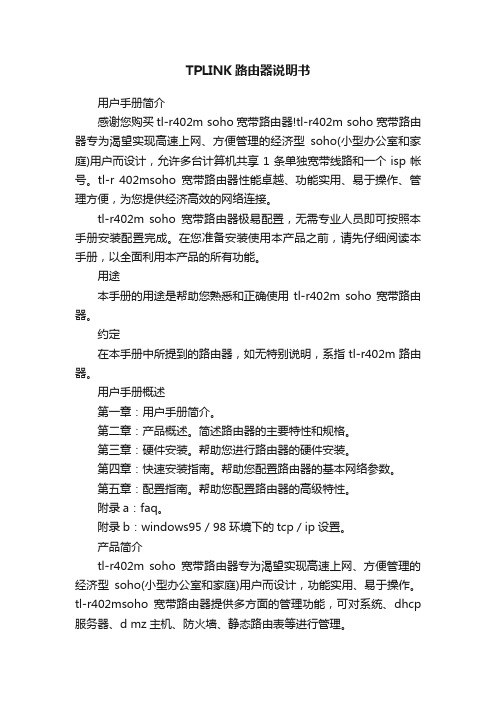
TPLINK路由器说明书用户手册简介感谢您购买tl-r402m soho宽带路由器!tl-r402m soho宽带路由器专为渴望实现高速上网、方便管理的经济型soho(小型办公室和家庭)用户而设计,允许多台计算机共享1条单独宽带线路和一个isp帐号。
tl-r 402msoho宽带路由器性能卓越、功能实用、易于操作、管理方便,为您提供经济高效的网络连接。
tl-r402m soho宽带路由器极易配置,无需专业人员即可按照本手册安装配置完成。
在您准备安装使用本产品之前,请先仔细阅读本手册,以全面利用本产品的所有功能。
用途本手册的用途是帮助您熟悉和正确使用tl-r402m soho宽带路由器。
约定在本手册中所提到的路由器,如无特别说明,系指tl-r402m路由器。
用户手册概述第一章:用户手册简介。
第二章:产品概述。
简述路由器的主要特性和规格。
第三章:硬件安装。
帮助您进行路由器的硬件安装。
第四章:快速安装指南。
帮助您配置路由器的基本网络参数。
第五章:配置指南。
帮助您配置路由器的高级特性。
附录a:faq。
附录b:windows95/98环境下的tcp/ip设置。
产品简介tl-r402m soho宽带路由器专为渴望实现高速上网、方便管理的经济型soho(小型办公室和家庭)用户而设计,功能实用、易于操作。
tl-r402msoho宽带路由器提供多方面的管理功能,可对系统、dhcp 服务器、d mz主机、防火墙、静态路由表等进行管理。
tl-r402m路由器可以过滤不良网站,限制员工(对于企业用户)或孩子(对于家庭用户)浏览某些指定的网站,确保网络资源的合理利用。
可以对不同计算机者制定不同的上网权限,在权限设置下,部分人员或家长可不受控制的浏览任何内容;另一部分人员只能浏览指定网站,进行指定的操作。
tl-r402m路由器可以根据上网动作自动连通和断开上网连接,在网络开通期间,没有上网动作时自动断线,适时节约上网费用;重新点击ie浏览器,即可恢复上网功能。
怎么设置联普TL-H28RHyFi扩展器搭配路由器

怎么设置联普TL-H28R HyFi扩展器搭配路由器推荐文章tplink路由器手机怎么设置热度:TP-LINK路由器WIFI无线网怎么设置热度:手机怎么设置tplink路由器热度:tplink路由器td8820怎么设置端口映射热度:tp云路由器怎么设置dmz主机热度:现在挺多家庭都在用联普TP-link的路由器,那么你知道怎么设置联普TL-H28R HyFi扩展器搭配路由器吗?下面是店铺整理的一些关于怎么设置联普TL-H28R HyFi扩展器搭配路由器的相关资料,供你参考。
怎么设置联普TL-H28R HyFi扩展器搭配路由器的方法:本文主要介绍了TP-Link TL-H28R/TL-H28E HyFi智能无线扩展器套装,搭配无线路由器使用时的安装、设置方法。
也就是说,原来已经有一台可以上网的无线路由器,现在需要用TL-H28R/TL-H28E HyFi无线扩展器套装,来扩大之前路由器的无线信号覆盖范围。
TL-H28R/TL-H28E HyFi无线扩展器,要实现扩展无线信号的功能,需要经过以下几个配置步骤:1、连接TL-H28R路由器2、设置电脑IP地址3、设置TL-H28R路由器4、TL-H28R路由器与TL-H28E扩展器注册TL-H28R搭配路由器使用拓扑图第一步、连接TL-H28R路由器先准备2根网线,一根网线一头连接原来路由器的LAN 口,另一头连接到TL-H28R路由器的WAN口;另一根网线,一头连接TL-H28R 的LAN口,另一头连接电脑。
连接TL-H28R路由器第二步、设置电脑IP地址在设置TL-H28R路由器上网之前,需要先把电脑的IP地址设置为自动获得(动态IP ),如下图所示;把IP地址设置为自动获得第三步、设置TL-H28R路由器1、打开设置界面打开电脑上的浏览器,清空地址栏并输入192.168.1.1,点击回车。
输入192.168.1.12、设置管理员密码在弹出的界面中,会提示一个“设置管理员密码”,也就是设置TL-H28R路由器的登陆密码。
TP-LINK

TP-LINK路由器的华翼宽带配置说明书目录一、路由器安装 (1)二、修改电脑的网络配置 (1)三、路由器配置: (2)四、下载并安装华翼宽带客户端 (4)五、客户端认证登录(PC版) (4)六、修改密码 (6)七、断开网络连接 (8)八、温馨提示 (9)一、路由器安装1.物理线连接:Power口连接路由器电源线,WAN 口使用网线连接至华翼宽带机顶盒;LAN口使用网线连接至电脑。
2.路由器有一排指示灯,各指示灯含义如下图。
请检查各指示灯状态,从而确认各端口连接正常,然后再进行下面配置。
二、修改电脑的网络配置以下操作系统为WIN7为例,将电脑的网络连接方式改为【自动获取IP地址】。
1.进入【网络和共享中心】以后点击【更改适配器设置】,点击【本地连接】。
自动获得DNS服务器地址】,点击【确定】。
三、路由器配置:1.在浏览器地栏上输入登录域名Http://192.168.1.1, 输入tp-link的用户名和密码,一般初始用户名和密码为:admin。
进入【设置向导】,点击【下一步】。
2.在“上网方式”的界面中点击【动态IP(以太网宽带,自动从网络服务商获取IP地址)】,点击下一步。
3.在【运行状态】中,检查连接网络类型WAN端口状态是否正常。
4.在【无线设置】中设置本地Wi-Fi名称、密码(用户可自定义),点击【保存】。
默认Wi-Fi名称是路由器底部标注的“Wi-Fi信号”名称。
5.至此,所有路由器配置均已完成。
下面将介绍如何安装使用客户端上网。
四、下载并安装华翼宽带客户端1、打开浏览器,访问任意一个网站(如),自动弹出如下portal登录页面。
2、在上述界面中,点击“PC下载”或“Android下载”,下载完成后根据安装说明书进行安装即可。
IOS及MAC客户端请访问苹果官方网站进行下载安装。
五、客户端认证登录(PC版)1、软件安装完毕后,在桌面上单击“华翼宽带”,进入登录界面;2、输入账号、密码,点击登录:说明:勾选“记住帐号”,下次登录时自动记住帐号,但需输入密码;勾选“记住密码”,下次登录时自动记住账号、密码;3、登录成功后进入如下界面,正常上网期间,可点击右上角最小化窗口。
TPLINK无线路由说明书
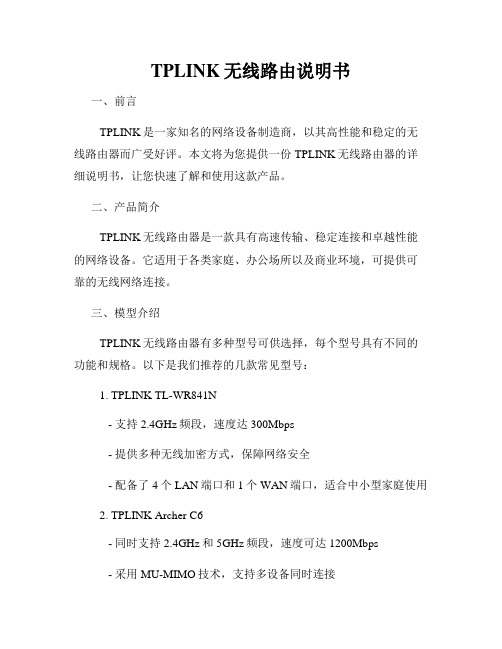
TPLINK无线路由说明书一、前言TPLINK是一家知名的网络设备制造商,以其高性能和稳定的无线路由器而广受好评。
本文将为您提供一份TPLINK无线路由器的详细说明书,让您快速了解和使用这款产品。
二、产品简介TPLINK无线路由器是一款具有高速传输、稳定连接和卓越性能的网络设备。
它适用于各类家庭、办公场所以及商业环境,可提供可靠的无线网络连接。
三、模型介绍TPLINK无线路由器有多种型号可供选择,每个型号具有不同的功能和规格。
以下是我们推荐的几款常见型号:1. TPLINK TL-WR841N- 支持2.4GHz频段,速度达300Mbps- 提供多种无线加密方式,保障网络安全- 配备了4个LAN端口和1个WAN端口,适合中小型家庭使用2. TPLINK Archer C6- 同时支持2.4GHz和5GHz频段,速度可达1200Mbps- 采用MU-MIMO技术,支持多设备同时连接- 配备有5个Gigabit LAN端口和1个Gigabit WAN端口,适合大型家庭或办公环境使用3. TPLINK Deco M5- 采用Mesh技术,实现覆盖更大范围的无线网络- 支持无缝漫游,设备自动切换到信号更强的节点- 配备3个内置天线,适合中大型家庭和办公环境使用四、使用前准备在使用TPLINK无线路由器之前,请确保您已经完成以下准备工作:1. 确认网络环境:检查您的网络是否已连接到互联网,确保处于正常工作状态。
2. 电源连接:将TPLINK无线路由器的电源适配器插入电源插座,并将另一端插入路由器的电源口。
3. 网线连接:使用网线将您的电脑或其他设备与TPLINK无线路由器的LAN端口连接。
五、设置步骤正确设置TPLINK无线路由器将使您能够享受到稳定和安全的无线网络连接。
以下是设置步骤的简要概述:1. 打开浏览器:在您的电脑或其他设备上打开一个浏览器。
2. 输入IP地址:在浏览器的地址栏中输入TPLINK无线路由器的默认IP地址(默认为192.168.0.1),然后按下回车键。
TP-LINK 无线路由说明书【精选文档】
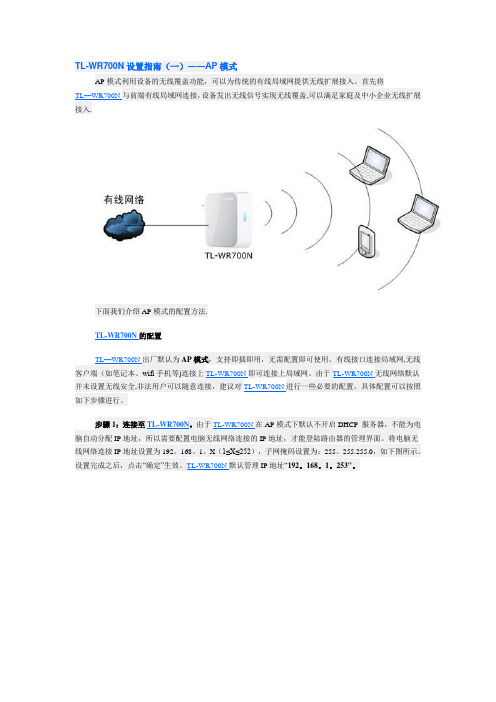
TL-WR700N设置指南(一)――AP模式AP模式利用设备的无线覆盖功能,可以为传统的有线局域网提供无线扩展接入。
首先将TL—WR700N与前端有线局域网连接,设备发出无线信号实现无线覆盖,可以满足家庭及中小企业无线扩展接入.下面我们介绍AP模式的配置方法.TL-WR700N的配置TL—WR700N出厂默认为AP模式,支持即插即用,无需配置即可使用。
有线接口连接局域网,无线客户端(如笔记本、wifi手机等)连接上TL-WR700N即可连接上局域网。
由于TL-WR700N无线网络默认并未设置无线安全,非法用户可以随意连接,建议对TL-WR700N进行一些必要的配置。
具体配置可以按照如下步骤进行。
步骤1:连接至TL-WR700N。
由于TL-WR700N在AP模式下默认不开启DHCP 服务器,不能为电脑自动分配IP地址,所以需要配置电脑无线网络连接的IP地址,才能登陆路由器的管理界面。
将电脑无线网络连接IP地址设置为192。
168。
1。
X(1≤X≤252),子网掩码设置为:255。
255.255.0,如下图所示。
设置完成之后,点击“确定”生效。
TL-WR700N默认管理IP地址“192。
168。
1。
253"。
注意:电脑IP地址配置方法可以参考如下链接:http://www.tp—link。
com。
cn/pages/article—detail。
asp?result=school&d=72TL—WR700N默认SSID是TP-LINK_PocketAP_419F2E(“419F2E"是TL-WR700N无线MAC地址后六位),且并未设置无线安全。
电脑可以通过有线或无线方式连接到TL-WR700N(以Win7系统无线连接到TL-WR700N为例),扫描环境中的无线网络,选中TL-WR700N的无线SSID,并点击“连接”,连接上之后,如下图所示。
步骤2:在浏览器中输入“192.168。
如何设置TPLINKTL-H18RHyFi无线电力猫智能套装

如何设置HyFi电力猫——如何设置HyFi智能设备TL-H18R 和TL-H18EHyFi智能无线路由器TL-H18R (猫R)和HyFi智能无线扩展器TL-H18E (猫E),两者需搭配使用。
1.连接线路,注册设备。
常见HyFi设备使用拓扑如下。
首先把从室外接入的网线(从ADSL Modem出来的网线或者直接到家的网线)接到猫R的WAN口,电脑通过有线方式连接到猫R或者猫E的LAN口。
物理网线连接完成后,将猫R和猫E分别插入电源。
为实现猫E与猫R搭配使用,需要首先对猫E进行注册。
注册方法如下:1. 初始化将TL-H18R 和TL-H18E 分别插到电源插座上(为方便使用,可插在同一个排插上),两个设备的指示灯将亮起。
12 秒后,TL-H18R 指示灯慢闪 2 次,变为常亮;TL-H18E 指示灯保持慢闪。
此时可以进行注册。
2. 注册1) 按一下TL-H18R 的Config 按钮,指示灯变为快闪状态。
2) 两分钟内,再按一下TL-H18E 的Config 按钮,指示灯变为快闪状态。
3) 约30 秒后,待指示灯由闪烁变为常亮,注册完成。
注册成功后,TL-H18E 将重启。
若有另一台TL-H18E 需接入以上网络,请用相同方法使之与网络中的TL-H18R 注册。
注意事项为确保配对成功,不影响后续设置,第一次注册时,建议尽量将猫R和需要注册的猫E(最多可注册7个)插在同一个排插或者临近的插座上。
注册成功之后,猫E可以随意拔插,无需重复配置。
2.设置电脑。
要通过电脑去设置猫R,首先要对电脑进行设置。
对于绝大多数的电脑来说,默认不需要做任何设置,您可以跳过此步直接进行下一步设置,若无法登录猫R的管理界面时,可返回此处配置电脑的IP地址。
Windows 2000/XP系统:双击电脑桌面右下角的本地连接“小电脑”图标(若电脑右下角没有网卡图标,进入方法为“开始--控制面板--网络连接--双击本地连接”),然后按照下图进行配置即可。
